Gesamte Downloads
Hauptinhalt
Über den Autor
Aktuelle Themen
Wenn Sie eine Western Digital Festplatte haben, müssen Sie ihren Zustand und ihre Leistung regelmäßig überprüfen. So können Sie feststellen, ob das Laufwerk ordnungsgemäß funktioniert oder ein Problem aufweist. Wenn Ihre Festplatte Probleme hat, werden Sie Anzeichen wie seltsame Geräusche, langsame Dateiübertragung, Korruption, unerwartete Abstürze usw. feststellen.
Aber wie kann man den Zustand einer Festplatte überprüfen? Lesen Sie weiter, um die beste Lösungen für die Überprüfung des Zustands der Western Digital-Festplatte zu finden.
Den Zustand der Western Digital Festplatte überprüfen - 2 Methoden
In diesem Teil stellen wir Ihnen zwei Tools vor, mit denen Sie den Zustand Ihrer Festplatte überprüfen können. Je nach Ihren Computerkenntnissen können Sie die passende Lösung wählen. Die folgende Tabelle hilft Ihnen, beide Tools zu vergleichen. Anhand der wichtigen Punkten können Sie sich für das Programm entscheiden, das Ihren Anforderungen am besten entspricht.
| Vergleich | EaseUS Partition Master | DLGDIAG |
|---|---|---|
| Benutzeroberfläche | Einfach | Verwirrend für technisch nicht Versierte |
| Erforderliche Qualifikationen | Keine | Mit den Befehlen vertraut sein |
| Genauigkeit des Tests | Präzise und detaillierte Ergebnisse | Grobe und einfache Ergebnisse |
| Geeignete Benutzer | Alle, auch Anfänger | Für professionelle Anwender |
Nach einem schnellen Vergleich der beiden Tools empfehlen wir Ihnen EaseUS Partition Master zu verwenden. Es ist einfach zu bedienend aber leistungsstark, und jeder Benutzer kann leicht genauere Ergebnisse erzielen.
Methode 1. Western Digital Festplatten-Zustand mit EaseUS Partition Master prüfen
EaseUS Partition Master ist ein fortschrittliches Überwachungstool, das Festplatte auf Fehler prüfen kann. Es ist mit allen Windows-Versionen kompatibel und bietet Ihnen die umfassenden Funktionen, um die Festplatten einfacher und effizienter zu verwalten. Hier sind einige bemerkenswerte Funktionen.
EaseUS Partition Master
- Einfach zu bedienende Scan-Optionen, um Festplattenfehler zu identifizieren.
- Effiziente Optionen zur regelmäßigen Überwachung mehrerer Aspekte Ihrer Festplatte.
- Detaillierte Berichte zur Überprüfung von SSD-Temperatur, -Zustand und -Leistung.
- Erzeugt sofortige Warnungen, wenn die Software Unregelmäßigkeiten auf dem Laufwerk feststellt.
- Es kann kurze und lange Selbsttests, erweiterte Tests, Lese- und Schreibtests sowie die Erfassung von S.M.A.R.T. -Daten durchführen.
Laden Sie EaseUS Partition Master herunter, und folgen Sie den Schritten, um den Zustand Ihrer Festplatte in wenigen Minuten zu überprüfen.
Schritt 1. Starten Sie EaseUS Partition Master und klicken Sie auf den blauen Pfeil, um die Funktion "Festplatten-Gesundheit" unter dem Abschnitt "Entdeckung" zu aktivieren.

Schritt 2. Wählen Sie das Ziellaufwerk und klicken Sie auf die Schaltfläche "Aktualisieren". Dann können Sie den Gesundheitszustand Ihres Datenträgers sehen.
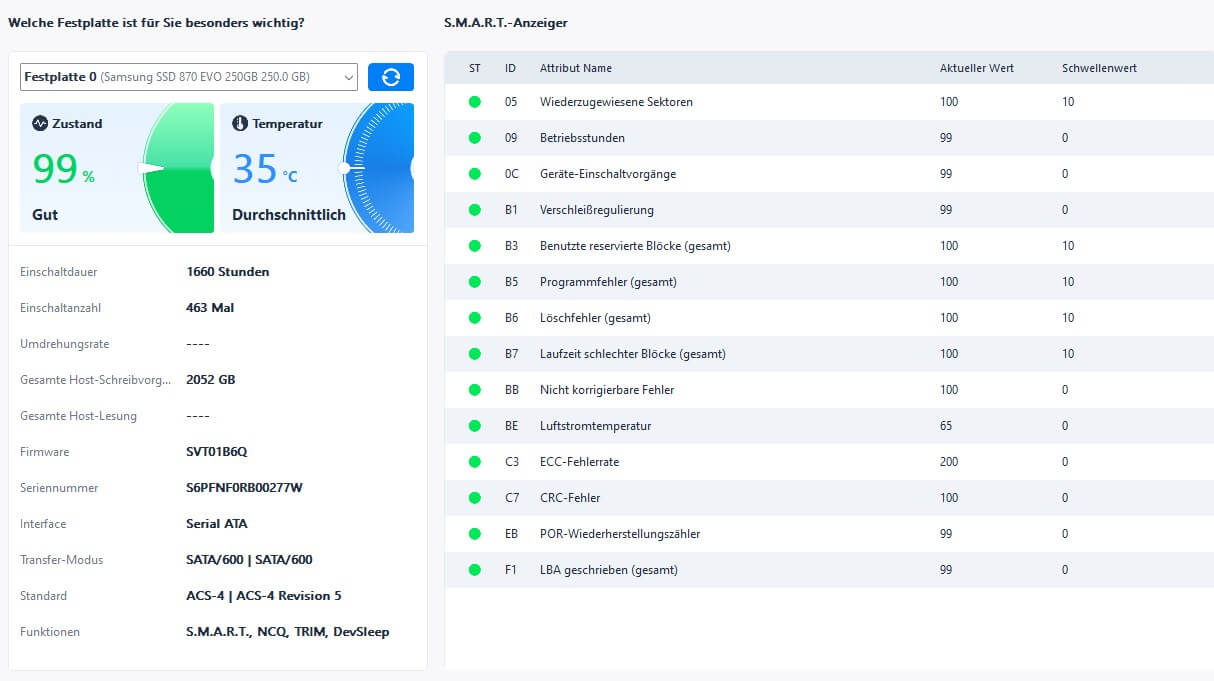
EaseUS Partition Master ist ein Tool mit vollem Funktionsumfang. Sie können auch die folgenden Funktionen nutzen, um Ihre WD-Festplatten besser zu verwalten:
- Externe WD-Festplatte wird nicht angezeigt
- Geschwindigkeit der Western Digital-Festplatte testen
- WD Passport für Mac und PC formatieren
- Festplattenleistung optimieren beschleunigen
Wenn Sie irgendwelche Probleme haben, können Sie eine Lösung auf EaseUS Partition Master finden.
Methode 2. Western Digital Festplatten mit Western Digital Data LifeGuard Diagnostic prüfen
Western Digital bietet ein Diagnosetool mit der Bezeichnung Data LifeGuard Diagnostics (DLGDIAG) an. Dieses Tool ist bekannt für seine Funktionen zur schnellen Überprüfung des Laufwerkzustands, um Fehler zu identifizieren, zu diagnostizieren und zu reparieren. Die neueste Version von DLGDIAG für Windows verfügt über eine einfache Benutzeroberfläche, die den S.M.A.R.T.-Status klar und deutlich anzeigt. Es liefert Informationen entsprechend den Serien- und Modellnummern von WD-Festplatten.
Um Western Digital Hard Drive Heath über Western Digital Data LifeGuard Diagnostic zu überprüfen, müssen Sie die neueste Version für Ihr Windows-Betriebssystem herunterladen und verwenden. Gehen Sie zu den angegebenen Schritten, um den Status Ihres WD-Laufwerks mit DLGDIAG zu überprüfen.
Schritt 1: Laden Sie die richtige Version von der Support-Seite von WD herunter, oder klicken Sie auf den Link, um sie direkt herunterzuladen.
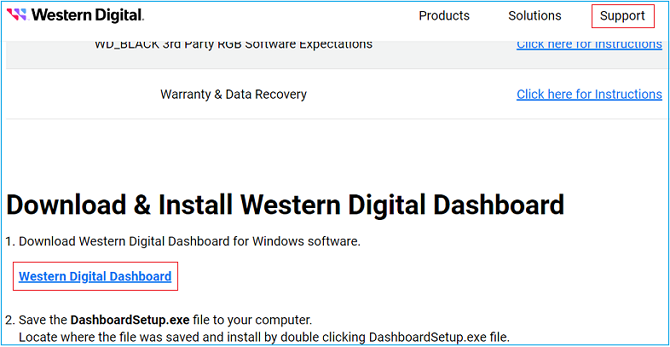
Schritt 2: Öffnen Sie die heruntergeladene Datei und folgen Sie den Anweisungen zur Installation der Anwendung.
Schritt 3: Sobald Sie die Anwendung erfolgreich installiert haben, werden Sie die grundlegenden Informationen über Ihr WD-Laufwerk finden. Sie können einfach lesen Sie die Details wie Seriennummer, Lagerung, SMART-Status, Dateisystem, etc.
Schritt 4: Klicken Sie auf Extras und wählen Sie Gerätedetails, um eine detaillierte Übersicht über Ihr Laufwerk zu erhalten.
Sie können auf die Registerkarte S.M.A.R.T. klicken, um kurze und erweiterte Tests durchzuführen.
Dies sind die beiden einfachen Möglichkeiten, den Zustand der Western Digital-Festplatte zu überprüfen. Wenn Sie weitere Möglichkeiten zur Überwachung des Festplattenzustands und der Festplattentemperatur kennenlernen möchten, klicken Sie auf den Link unten.
Das Fazit
Wir hoffen, dass Sie in diesem Leitfaden erfahren haben, wie Sie den Zustand Ihrer Western Digital-Festplatte im Handumdrehen überprüfen können. Wir haben auch einen schnellen Vergleich erstellt, um den Benutzern zu helfen, das beste Tool zu wählen und ihre Arbeit zu erledigen. Aufgrund der Benutzerfreundlichkeit und der Funktionen empfehlen wir die Verwendung von EaseUS Partition Master, um den Zustand Ihrer WD-Festplatte zu überprüfen.
FAQs über Western Digital Hard Drive Heath
Folgen Sie diesem FAQ-Bereich für weitere Fragen zu Western Digital Hard Drive Health.
1. Wie kann ich den Zustand meiner Western Digital-Festplatte überprüfen?
Mit Datenträger prüfen oder Datenträgerverwaltung können Sie den Zustand Ihrer WD-Festplatte überprüfen. Öffnen Sie dazu den Datei-Explorer, klicken Sie mit der rechten Maustaste auf das Laufwerk, wählen Sie Eigenschaften, Extras und Jetzt prüfen. Daraufhin wird der Scanvorgang gestartet.
2. Ist die Western Digital HDD zuverlässig?
Western Digital bietet eine Reihe von HHDs an und ist eine renommierte Marke in der Festplattenbranche. Die Laufwerke von Western Digital hatten in der Vergangenheit einige Zuverlässigkeitsprobleme. Eine in BackBlaze veröffentlichte Studie besagt, dass Western Digital im Vergleich zu anderen Speichermarken wie Seagate und Toshiba eine hohe Ausfallrate aufweist.
3. Wie lange halten Western Digital-Festplatten?
Der Hersteller gibt an, dass die durchschnittliche Lebensdauer von Western Digital-Festplatten drei bis fünf Jahre beträgt. Der Ausfall Ihrer Festplatte hängt jedoch nicht von dieser Dauer ab. Ihre Festplatte kann in ein oder zwei Jahren ausfallen oder auch die letzten zehn Jahre ohne Probleme überstehen. Das hängt von der Konstruktion des Geräts und der Art und Weise ab, wie Sie es verwenden.
Wie wir Ihnen helfen können
Über den Autor
Mako
Nach dem Studium der Germanistik ist Mako seit 2013 Teil des EaseUS-Teams und hat sich in den letzten 11 Jahren intensiv mit Software-Themen beschäftigt. Der Schwerpunkt liegt auf Datenrettung, Datenmanagement, Datenträger-Verwaltung und Multimedia-Software.
Produktbewertungen
-
Mit „Easeus Partition Master“ teilen Sie Ihre Festplatte in zwei oder mehr Partitionen auf. Dabei steht Ihnen die Speicherplatzverteilung frei.
Mehr erfahren -
Der Partition Manager ist ein hervorragendes Tool für alle Aufgaben im Zusammenhang mit der Verwaltung von Laufwerken und Partitionen. Die Bedienung ist recht einfach und die Umsetzung fehlerfrei.
Mehr erfahren -
"Easeus Partition Master" bietet Ihnen alles, was Sie zum Verwalten von Partitionen brauchen, egal ob Sie mit einem 32 Bit- oder 64 Bit-System unterwegs sind.
Mehr erfahren
Verwandete Artikel
-
Wie viel Speicherplatz braucht Marvel's Spider-Man 2 auf PS5
![author icon]() Maria/2025/05/25
Maria/2025/05/25
-
Wie überprüfe ich, ob mein Computer UEFI oder BIOS verwendet?
![author icon]() Katrin/2025/05/21
Katrin/2025/05/21
-
Sichere und einfache Möglichkeiten zum Klonen der Steam Deck SSD
![author icon]() Maria/2025/07/08
Maria/2025/07/08
-
Explorer.exe Systemaufruf fehlgeschlagen (Behebungen und Ursachen)
![author icon]() Maria/2025/07/08
Maria/2025/07/08








